
Jos olet koskaan viettänyt aikaa luoda iMovie-projekti iPhoneen tai iPadiin, jonka kanssa haluat jatkaa työskentelyä Mac-tietokoneella, sen siirtäminen on yksinkertainen prosessi. Näin voit tehdä sen.
merkintä: Yksi asia, joka pitää mielessä tässä prosessissa, onettä et voi lähettää projektejasi takaisin iPhoneen tai iPadiin, kun olet siirtänyt ne Maciin. Sinun on jatkettava muokkaamista Macilla, joten varo lähettämättä, ellet sitoudu muokkaamaan Macia.
Tästä poissa käytöstä, näin voit siirtää iMovie-projektin Mac-tietokoneellesi
Avaa ensin iMovie iPhonessa tai iPadissa javalitse yläosassa Projektit-välilehti. Napauta seuraavaksi projektikuvaketta, jonka haluat jakaa. Sinun pitäisi nähdä uusi näyttö. Napauta ”Jaa” -painiketta samalla näytöllä.


Helpoin tapa siirtää projekti Mac-tietokoneellesion AirDropin kautta. Kun napsautat Jaa, sinun pitäisi nähdä vaihtoehto pudottaa tiedosto Mac-tietokoneellesi, kunhan se on käytössä. Napauta AirDrop-kuvaketta lähettääksesi projektin tietokoneellesi. Kun se tulee, sen pitäisi automaattisesti aukeaa näytölle Finder-ikkunassa. Jos osit jonkin piiman, tässä on yksityiskohtainen opetusohjelma AirDropin käyttämisestä kohteiden jakamiseen.


Sinulla on useita muita vaihtoehtoja kauttaJaa-valikko, kuten tiedoston tallentaminen laitteellesi, sen lähettäminen Viestit-sovelluksen kautta ja paljon muuta. Projektisi suuruudesta riippuen lähettäminen voi viedä jonkin aikaa AirDropin kautta, mutta tämä eliminoi suuren osan musteista ja häiriöistä, jotka aiheutuvat projektien siirtämisestä laitteesta toiseen. Vaihtoehtoisesti voit lähettää projektisi iCloud-asemaan saman valikon kautta tai lähettää tiedoston tietokoneellesi vain synkronoimalla sen iTunes-tiliisi.
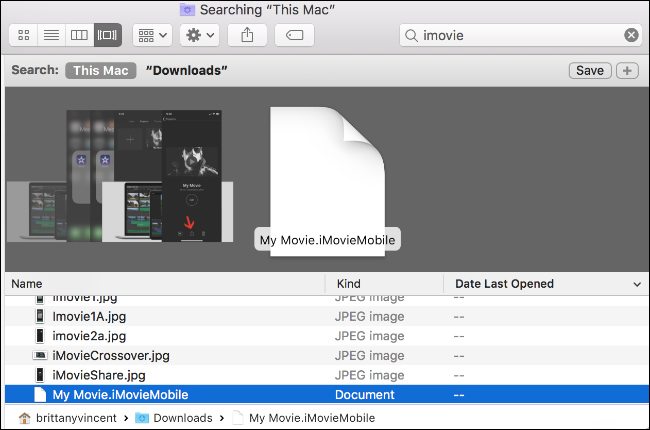
Kun tiedostosi on siirretty, voit aloittaa onnistuneesti työskentelysi projektin kanssa iMoviessa Macilla. Hyvää editointia!








